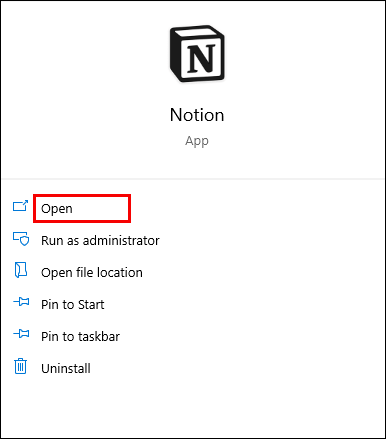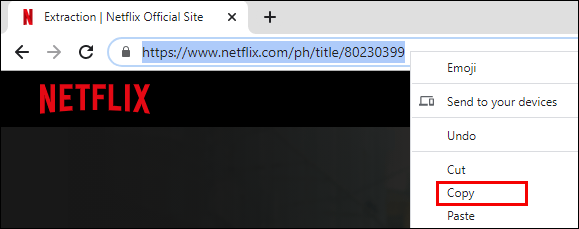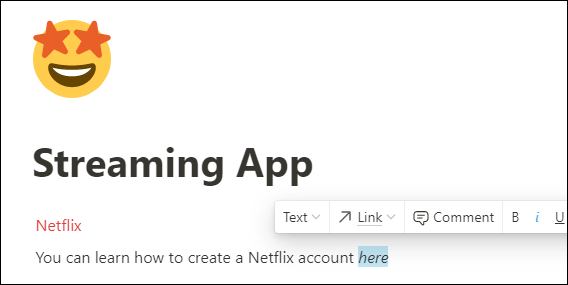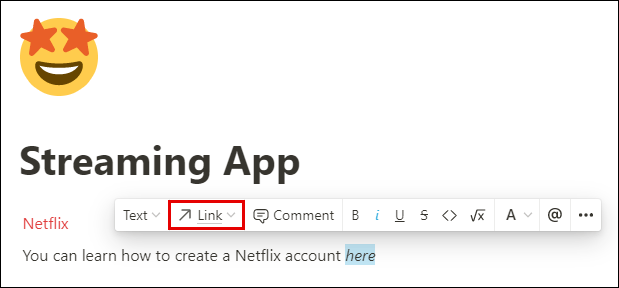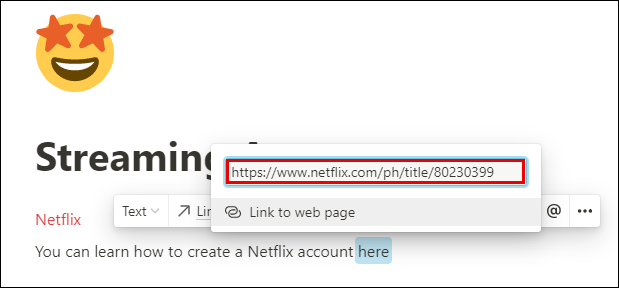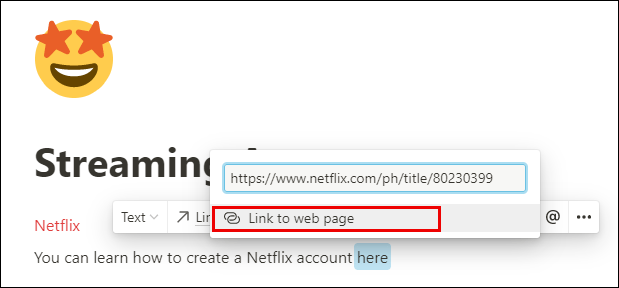Cum să adăugați un link în Notion
Utilizarea legăturilor pentru a conecta două informații a devenit o parte esențială a oricărei activități de gestionare a sarcinilor. De aceea astăzi, vă vom oferi instrucțiuni despre cum să adăugați un link în Notion. Aceasta este o sarcină relativ simplă, care vă va lua doar câteva secunde din timpul dvs. și vă va oferi conținutului o structură mai bună.

De asemenea, veți pleca astăzi știind cum să copiați linkuri, să adăugați hyperlinkuri, să inserați linkuri pe care se poate face clic cu JavaScript și multe altele folosind Notion.
Cum să adăugați un link în Notion
Adăugarea unui link în Notion este la fel de ușor pe cât pare. Puteți adăuga un link către un site web extern și îl puteți încorpora în text, la fel ca în orice altă aplicație de procesare a textului. Doar urmați acești pași simpli:
- Lansați Notion pe Mac sau PC.
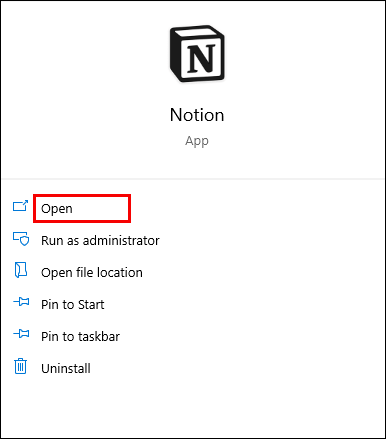
- Deschideți pagina la care doriți să adăugați un link.
- Copiați linkul pe care doriți să îl adăugați din browser sau oriunde îl aveți afișat.
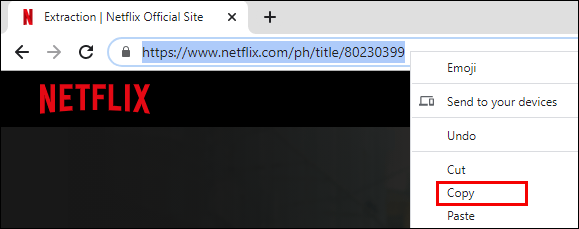
- Începeți să tastați ceva text pe pagina Noțiune și selectați o anumită parte în care doriți să inserați un link. Luați această propoziție ca exemplu: puteți învăța cum să creați un cont Netflix Aici. Acum, dacă dorim să legăm o pagină cu pașii de instrucțiuni, am selecta partea „aici” a propoziției și am aștepta ca caseta editorului de text să apară deasupra liniei de text.
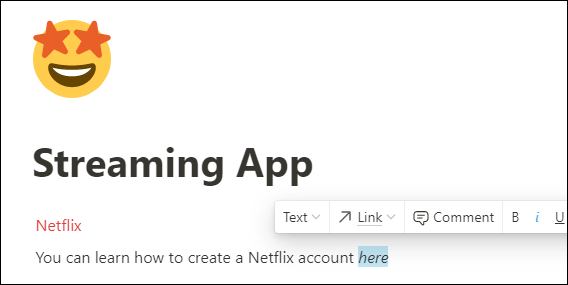
- În caseta editorului de text, faceți clic pe butonul „Link”.
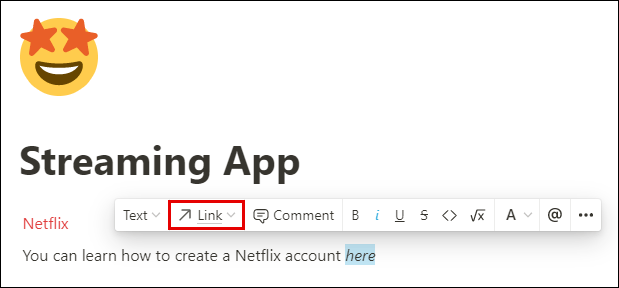
- Lipiți linkul în caseta de link care apare în continuare.
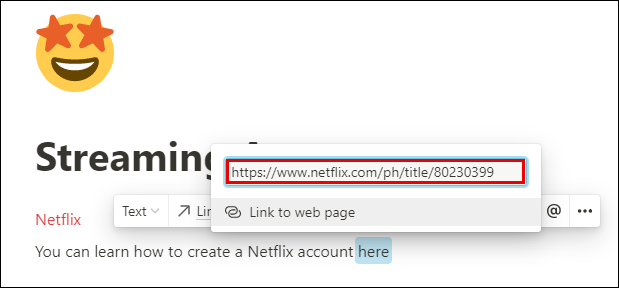
- Apăsați „Enter” de pe tastatură sau selectați „Link către pagina web” pentru a finaliza.
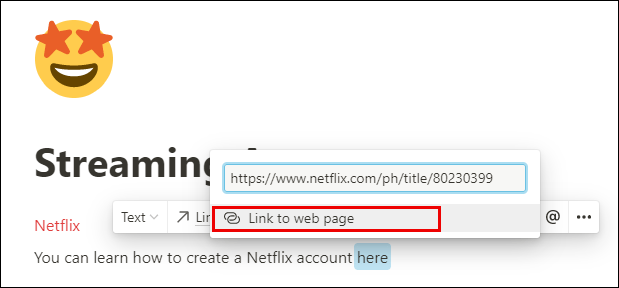
Acum ați adăugat un link către pagina dvs. Noțiune. Doar faceți clic pe cuvântul cu linkul încorporat și Notion vă va redirecționa către adresa acestuia.
Cum să vizualizați blocurile într-o pagină de noțiuni
Blocurile sunt în centrul ecosistemului Notion. Puteți crea zeci de blocuri de conținut diferite și apoi le puteți personaliza la infinit. Nu există într-adevăr reguli specifice cu privire la modul de vizualizare a blocurilor. Totul depinde de creativitatea și timpul disponibil pentru a investi în adăugarea de detalii.
Pentru ca textul să pară mai organizat, puteți adăuga blocuri precum titluri, subtitluri, liste cu marcatori sau coloane. Coloanele vă vor sparge textul pe verticală, permițându-vă să adăugați noi blocuri de conținut la fiecare coloană.
Întrebări frecvente suplimentare
Iată câteva întrebări care vă pot ajuta să profitați mai mult de Notion.
Cum te organizezi în noțiune?
Vă puteți gândi la Notion ca la un set de Lego. Primești un pachet de blocuri de combinat, amestecat și asortat până când faci ceva care îți place. Lucrul cu blocurile Notion poate fi o problemă dificilă dacă ai început. Cu atât de multe opțiuni despre cum să-ți organizezi paginile, s-ar putea să te simți puțin copleșit la început.
De aceea, vă vom oferi câteva sfaturi utile despre cum să vă organizați spațiul în Notion, astfel încât să fie frumos și curat – și mai ales funcțional.
• Folosiți un singur spațiu de lucru dacă sunteți începător. Va fi mult mai ușor să jonglați pur și simplu între pagini decât între spațiile de lucru.
• Dedică fiecare pagină unui anumit subiect și folosește link-uri și mențiuni (@) pentru a-ți conecta paginile. Nu este nevoie să copiați același material în două locuri. Acest lucru va oferi spațiului dvs. de lucru un aspect mai organizat, unde fiecare conținut are propriul loc.
• Creați subpagini pentru a vă împărți în continuare conținutul. Aceasta este o modalitate excelentă de a structura informațiile într-un mod care să nu aibă impresia că înoți într-o mare de text și alt conținut.
• Folosiți titluri pentru a oferi paginii dvs. un aspect bine structurat. Alegeți dintre cele trei titluri disponibile. Sfatul nostru este să folosiți Titlul 1 ca titlu principal și Titlurile 2 și 3 ca subtitluri.
• Creați pictograme de pagină pentru a vă ajuta să navigați mai rapid printre ele. Oricât de prost ar părea, cu cât creezi mai multe pagini, cu atât îți ia mai mult timp să o găsești pe cea potrivită. Atunci icoanele vin în ajutor. Căutați pagina dvs. de rețete? De ce să nu folosiți o pictogramă de tort pentru a o găsi mai rapid?
• Adăugați tabele, coloane, liste sau panouri – acestea vă vor ajuta să vă organizați conținutul și să îl facă atrăgător din punct de vedere vizual. De exemplu, puteți adăuga un calendar la lista dvs. de activități pentru o perspectivă mai bună asupra termenelor limită.
Cum copiați un link în Notion?
Copierea unui link nu este diferită de copierea oricărei alte părți de text. Doar urmați acești pași pentru a copia un link din Notion în clipboard:
• Cu cursorul, evidențiați fragmentul de text care are linkul.
Notă: dacă faceți doar clic pe text fără a-l evidenția, veți copia adresa URL a paginii curente.
• Faceți clic dreapta pe textul evidențiat.
• Selectați opțiunea „Copiere link” din meniu.

Acum ați copiat un link în Notion.
Cum faci un link pe care se poate face clic cu JavaScript în noțiune?
O altă caracteristică excelentă oferită de Notion sunt blocurile de cod care vă permit să adăugați fragmente de cod.
Iată cum să adăugați unul pe pagina dvs. Notion:
• Lansați Notion pe Mac sau PC.
• Accesați pagina la care doriți să adăugați un fragment de cod.
• Începeți să scrieți o nouă linie de text în care doriți să adăugați fragmentul de cod.
• Începeți să tastați „/code” și faceți clic pe opțiunea „Cod” din meniul drop-down.
• Faceți clic pe corpul codului tăiat pentru a lipi codul.
• Alegeți limbajul de programare din colțul din stânga sus al blocului de cod. Ar trebui să îl comutați la „JavaScript” pentru a insera un cod de link pe care se poate face clic scris în această limbă.
În cazul în care căutați instrucțiuni despre cum să faceți un link pe care se poate face clic cu Java Script, urmați această abordare:
• Realizați un element de ancorare.
• Creați un nod de text care va avea un text de afișat ca link.
• Adăugați nodul la elementul de ancorare.
• Vino cu titlul și proprietatea href a elementului.
• Adăugați elementul în corp.
Cum faci hyperlink în noțiune?
Crearea de hyperlinkuri pentru a conecta anumite părți ale documentului poate fi destul de utilă și poate economisi timp. Cel mai apropiat lucru de un hyperlink în Notion este opțiunea @-tagging. Utilizarea acestei etichete vă permite să creați o comandă rapidă către o anumită pagină.
Iată cum se face acest lucru și este destul de simplu:
• Lansați Notion pe dispozitivul mobil sau pe computer.
• Tastați @ pe corpul paginii.
• Veți vedea un mesaj care spune „Menționați o persoană, o pagină sau o dată…”
• Începeți să tastați numele paginii, persoanei sau datei la care doriți să vă conectați.
• Va apărea automat ca un hyperlink.
Dacă faceți clic pe acel hyperlink, acesta vă va duce direct la pagina la care face legătura.
Notă: veți vedea, de asemenea, un bloc „Link către pagină” care ar putea părea o opțiune bună de utilizat ca hyperlink. Cu toate acestea, aceasta va crea doar ceva de genul unei subpagini în interiorul paginii dvs. Din acest motiv, veți putea să vă conectați la aceeași pagină o singură dată. Cu opțiunea @-tagging, puteți eticheta pagini de câte ori doriți.
Menține-ți munca conectată
Jonglerea între diferite piese de conținut poate fi obositoare dacă sunt împrăștiate peste tot. Conectarea unor bucăți de informații aferente este esențială pentru a rămâne pe drumul cel bun în timpul muncii. De aceea, astăzi, v-am arătat cum să lucrați cu linkuri în Notion. Acum nu trebuie să vă faceți griji că petreceți timp suplimentar pentru a găsi informații și vă puteți concentra pe sarcini mai importante.
Cum îți place să-ți organizezi conținutul în Notion? Inserați adesea hyperlinkuri pentru a vă ajuta să jonglați între diferite seturi de conținut? Împărtășește-ți experiența în secțiunea de comentarii de mai jos.